技嘉台式机进入bios怎么设置U盘启动?
时间:2021-05-19 来源:系统下载之家官网
现在很多用户在重装系统的时候都会选择用U盘重装,然而我们都知道不同品牌再进行u盘重装时进入bios设置都不一样,比如技嘉的台式机就需要在boot选项中通过方向键一步步将u盘启动设置到第一位,之后才能选择u盘进行启动,下面就一起来看一下具体方法吧。

技嘉台式机怎么设置u盘启动
1、选择进入电脑的硬盘的BIOS主界面,点击“Boot”选项。
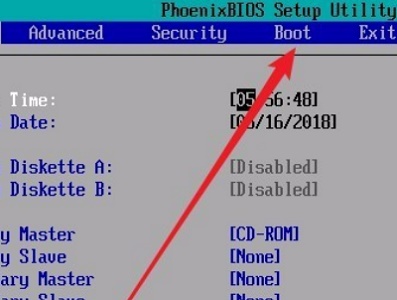
2、打开Boot窗口,看到“Removable Devices”不在第一行。
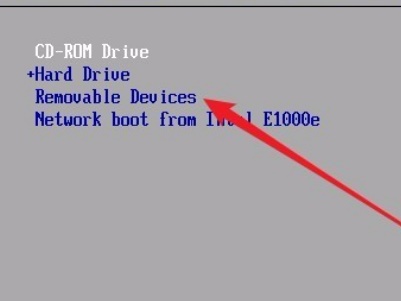
3、然后选中Removable Devices上面的一项,接着按键盘“↓”方向键。
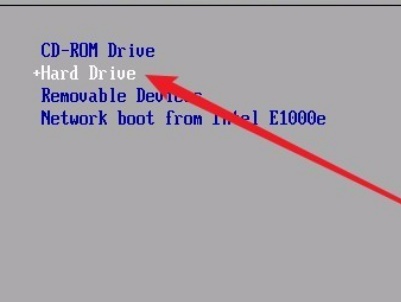
4、完成上一步之后,可以看到Removable Devices移动到了第二项。
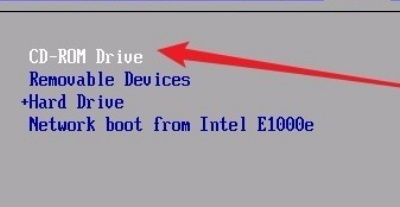
5、重复以上操作的步骤,可以使得Removable Devices修改为第一行。
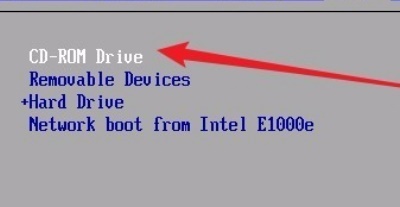
6、完成上一步之后,键盘移动光标到“Exit”选项卡。
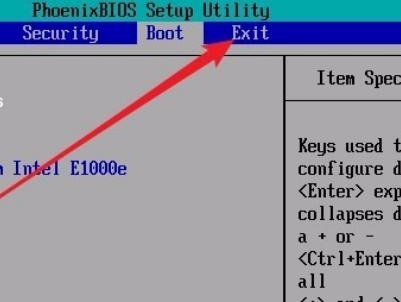
7、打开Exit窗口之后,选中“Exit Saving Changes”设置,按下回车键保存修改并退出。
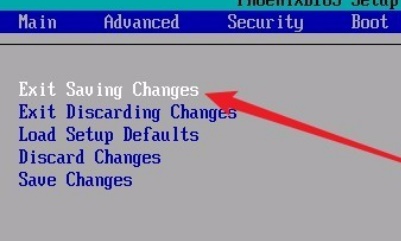
8、完成上一步之后,就会弹出一个确认修改的提示,点击“Yes”选项就完成开启了。
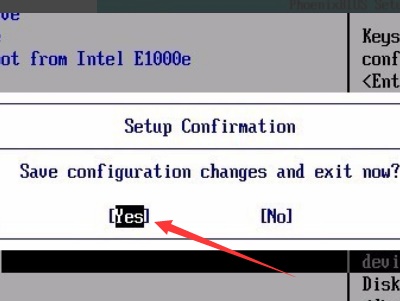
u盘启动方法
方法一:
1、技嘉台式机——开机按F8进入开机启动项,选择含有USB的选项就可以U盘启动。
2、技嘉笔记本——开机按F9进入开机启动项,选择含有USB的选项就可以U盘启动。
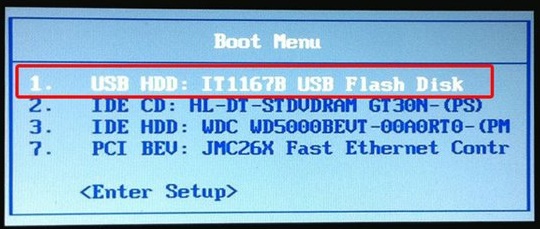
方法二:
1、开启计算机,在自检画面时,按“Del”键(有的主板是按“F2”键)进入bios。
2、选择“Advanced BIOS Features”,按回车。

3、把First Boot Device选择为“Removable”选项,保存并退出。即可直接进入U盘启动。
相关信息
-
-
2023/09/09
重装系统怎么有一个硬盘没有了?重装系统硬盘没有了的解决方法 -
2023/09/09
电脑检测不到独立显卡怎么办?检测不到独立显卡的解决方法 -
2023/09/03
笔记本电脑卡需要重装系统吗?小编为你解答
-
-
预装系统的电脑怎么重装系统?【新手推荐】
有时候预装的操作系统会附带一些试用版应用、厂商自带的软件和广告程序等。这些软件可能占用硬盘空间、降低系统速度和干扰使用体验。重新安装系统可以清除这些冗余软件,使系...
2023/08/31
-
新笔记本卡在Microsoft登录界面无法进入怎么办?
当您购买一台全新的笔记本电脑时,如果在Microsoft登录界面卡住无法进入系统,这可能会让您感到困扰和沮丧。无法成功登录操作系统会妨碍您正常使用电脑并访问所需的应用程序和...
2023/08/31
系统教程栏目
栏目热门教程
- 1 系统开机提示“please power down and connect the...”怎么办?
- 2 AliPaladin64.sys导致内核隔离无法启动?AliPaladin64.sys不兼容删除方法
- 3 怎么开启电脑的TPM 2.0?开启TPM2.0图文教程
- 4 电脑插了两根内存条后开不了机是怎么回事?
- 5 电脑waasmedic agent exe进程占用磁盘100%怎么办?
- 6 tesmon.sys是什么文件?tesmon.sys驱动如何删除?
- 7 2021年最新CPU天梯图 2021最新最全CPU性能高清大图
- 8 PassGuard是什么驱动?PassGuard.sys不兼容怎么删除
- 9 英伟达显卡驱动程序登陆提示:验证程序加载失败请检查您的浏览器设置例如广告拦
- 10 电脑玩原神卡顿怎么解决?电脑玩原神卡顿解决方法
人气教程排行
- 1 win10系统激活工具推荐
- 2 打开office显示:你的office许可证有问题,你可能是盗版软件的受害者怎么办?
- 3 2021索尼imx传感器天梯图 imx传感器天梯图排行榜2021
- 4 vivo手机可以安装华为鸿蒙系统吗?vivo鸿蒙系统怎么申请?
- 5 Win10 21H1值得更新吗 到底要不要升级到21H1
- 6 百度网盘内容有违规内容无法下载怎么办?百度网盘内容有违规内容无法下载解决办法
- 7 鸿蒙系统到底好不好用?鸿蒙系统的优点和缺点介绍
- 8 Win10 21H1和20H2哪个好 21H1和20H2系统详细对比
- 9 系统开机提示“please power down and connect the...”怎么办?
- 10 剪映Windows电脑专业版的草稿默认保存路径在哪?
站长推荐
热门系统下载
- 1 Windows 10 微软官方安装工具
- 2 微软 MSDN原版 Windows 7 SP1 64位专业版 ISO镜像 (Win7 64位)
- 3 微软MSDN 纯净版 Windows 10 x64 21H2 专业版 2022年4月更新
- 4 微软MSDN 纯净版 Windows 10 x64 22H2 专业版 2022年10月更新
- 5 微软 MSDN原版 Windows 7 SP1 64位旗舰版 ISO镜像 (Win7 64位)
- 6 微软 MSDN原版 Windows 7 SP1 32位专业版 ISO镜像 (Win7 32位)
- 7 微软MSDN 纯净版 Windows 10 x86 22H2 专业版 2022年10月更新
- 8 微软 MSDN原版 Windows XP SP3 32位专业版 ISO镜像
- 9 微软 MSDN原版 Windows 7 SP1 32位旗舰版 ISO镜像 (Win7 32位)
- 10 微软MSDN Windows 10 x64 20H2 2020年10月更新19042.631




